多くの人はそれが死んでいると推測していますが、RSSはまだ大きなことです。多くの人々は今でもRSSプロトコルに依存して、ニュース記事、ウェブサイトの更新、さらにはビデオやポッドキャストなどのマルチメディアアイテムを配信しています。 RSSサブスクリプションを追跡する方法は多数あります。デスクトップクライアントから、メールサブスクリプション、およびサブスクリプションを「新聞のような」エクスペリエンスに集約するモバイルアプリまでです。これらのソリューションは優れていますが、欠点があります。サードパーティのRSS配信サービスは、Googleリーダーと同じようになくなる可能性があります。そのため、あなたがRSSファンでありLinuxユーザーである場合、独自のRSSシステムをLinuxでホストする方が良いでしょう。そのため、このチュートリアルでは、独自のTiny Tiny RSSサーバーのセットアップ方法について説明します。これは、サブスクリプションを一元管理する場所です。
HTTPSサーバーのセットアップ
Tiny Tiny RSSはPHPアプリケーションです。 このため、PHP、Apacheなどを備えたサーバーなしではソフトウェアは実行されません。このため、独自のLAMPサーバーを簡単にセットアップして実行する方法について簡単に説明します。 LAMPサーバーのセットアップにはさまざまな方法があります(Linux、Apache、MySQL、およびPHP / Python / Perl)。
多くのサーバーオペレーティングシステムにはオプションがあります(インストール中)このようなものを迅速に展開します。そうは言っても、このチュートリアルでは、Ubuntuサーバーを使用してこのタスクを実行します。これは、Ubuntuサーバーディストリビューションを使用すると、LinuxでサーバーOSを管理することをあまり知らないユーザーにとって多くの利点があるためです。さらに、スナップパッケージをサポートしているため、特定のツールを非常に簡単に展開できます。
Ubuntuサーバーのインストールは、Ubuntu.com / serverのダウンロードページから開始します。ダウンロードページには、長期サポートと最新リリースの2つのバージョンがあります。
計画がない場合は、LTSバージョンを選択します6か月でアップグレードが行われますが、そのようなことには対処したくありません。最新のソフトウェアをお楽しみいただける場合は、最新のリリースを選択してください。アップグレードプロセスを気にしないでください。
ダウンロードしたら、USBフラッシュドライブ(少なくとも2 GiBのサイズ)とEtcher USBツールを入手してください。ページの指示に従って、サーバーISOファイルをドライブにフラッシュします。フラッシュしたら、ホームサーバー(またはサーバーとして使用する予定のコンピューター)に接続します。マシンのBIOSをロードし、USBから起動するように設定します。
ロードされると、Ubuntuサーバーのインストールが開始されます。 Ubuntuが表示する指示に従います。パーティション分割、ユーザー設定などから何をすべきかを詳細に説明します。
Ubuntuサーバーの特定の時点でインストールの場合、ユーザーはインストールするパッケージを選択する必要があります。矢印キーを使用してナビゲートし、スペースバーを選択して、LAMPサーバーおよびOpenSSHサーバーの隣のボックスをオンにします。次に、Enterキーを押してシステムにインストールします。
インストールが完了したら、マシンを再起動します。
TT-RSSのインストール
Tiny Tiny RSSの取得は非常に簡単です。コードはGithubから無料でダウンロードできます。 Ubuntuサーバーで動作させるための最初のステップは、Gitパッケージをインストールすることです。 Githubやその他のgitソースからコードをプルすることは不可能なので、これが必要です。シェルプロンプトに次のコマンドを入力してインストールします。
sudo apt install git
gitをインストールしたら、サーバー上のWebディレクトリを入力します。
cd /var/www/html/
次に、gitを使用してTT-RSSの最新リリースをダウンロードします。
git clone https://tt-rss.org/git/tt-rss.git tt-rss
TT-RSSがhtmlフォルダーにある場合、システムにインストールされます。サーバーのURLを開いてアクセスします。これはトリッキーになる部分です。これはWebサーバーであるため、TT-RSSはインターネットから簡単にアクセスできます。これは、ほとんどのルーターが既にポート80をインターネットに転送しているためです(ただし、場合によっては80をインターネットにポート転送する必要があります)。
TT-RSSをインターネットに転送するということは、どこからでもRSSフィードにアクセスできることを意味します。または、Tiny Tiny RSSはLANから直接アクセスできます。
TT-RSSのセットアップ
Tiny Tiny RSSはWebサーバー上にあります。 それでも、私たちの仕事は終わっていません。ソフトウェアは設定なしでは機能しません。開始するには、Googleにアクセスして「What is my IP」と入力します。次に、ブラウザのアドレスバーにIPアドレスを入力します。
例:http://ip.add.r.ess / tt-rss /。または、ローカルIPアドレス(端末のifconfigで検出)を使用して、http://local.ip.address/tt-rss/にアクセスします。
MySQLデータベースの作成
Tiny Tiny RSSを使用するには、SQLデータベースが必要です。作成しましょう。 Ubuntuサーバーのシェルで、次のように入力します。
mysql -u root -p
インストール中に設定したSQLルートパスワードを入力します。
SQLプロンプトで、MySQLコマンドを使用してデータベースを作成します。
CREATE DATABASE TtRss;
TT-RSSで使用するデータベースが用意できたので、ユーザー名を作成する必要があります。入る:
CREATE USER "ttrss"@"localhost" IDENTIFIED BY "password";
注意: 「パスワード」を、ttrssデータベースユーザーに使用するパスワードに変更します。
最後に、flushコマンドですべてのSQL特権をフラッシュします。
FLUSH PRIVILEGES; QUIT
最終的なTT-RSS設定
ブラウザーのセットアップページで、すべてを記入します情報。ドロップダウンを使用して「MySQL」を選択します。次に、「username」の下に、以前に作成したttrssユーザー名を入力し、その後にパスワードフィールドに指定したパスワードを入力します。
データベースフィールドの下に「TtRss」と入力し、3306の「ポート」タイプの下に入力します。それを確定するには、「テスト構成」をクリックします。すべてがチェックアウトしたら、「データベースの初期化」をクリックします。
次のページでは、Tiny Tiny RSSが生成します構成ファイル。サーバーのIPアドレスにアクセスしているコンピューターでテキストエディターを開き、構成をコピーして、テキストエディターに貼り付けます。ファイルをconfig.phpとして保存します。
構成ファイルはPC上では安全ですが、それは必要な場所ではありません。コマンドラインファイル共有サイトtransfer.shに移動します。 「ここをクリックして参照」ボタンをクリックし、コンピューター上のconfig.phpファイルを見つけてアップロードします。

Transfer.shは、ダウンロード元のURLを出力します。これを念頭に置いて、Ubuntuサーバーシェルに戻り、次のコマンドを入力してconfig.phpファイルを取得します。
sudo -s cd /var/www/html/tt-rss/ wget https://transfer.sh/EXAMPLE/config.php
注意: 「example」は実際のURLの代わりに使用されます。ファイルをTransfer.shにアップロードすると、数字と文字が単語の例になります。
権限の修正

すべてが設定され、設定ファイルなどすべてが設定されます。最後に、サーバー上のすべてが機能するようにフォルダーのアクセス許可を変更します。
chmod -R 777 cache/images chmod -R 777 cache/upload chmod -R 777 cache/export chmod -R 777 cache/js chmod -R 777 feed-icons chmod -R 777 lock
Tiny Tiny RSSの使用
負荷 http://ip.add.r.ess / tt-rss /。 Webページにはログインページがあります。デフォルトのログイン情報は、adminおよびpasswordです。に行く http://ip.add.r.ess/tt-rss/prefs.php、ユーザータブを探し、[管理者]をクリックします。認証を探し、デフォルトのパスワードを変更します。
結論

Tiny Tiny RSSがUbuntuサーバーにインストールされています! ここから、必要な数のニュース記事を購読できます。ユーザーインターフェイスは簡単に選択できます!クリックするだけで、すぐに家に帰れます!






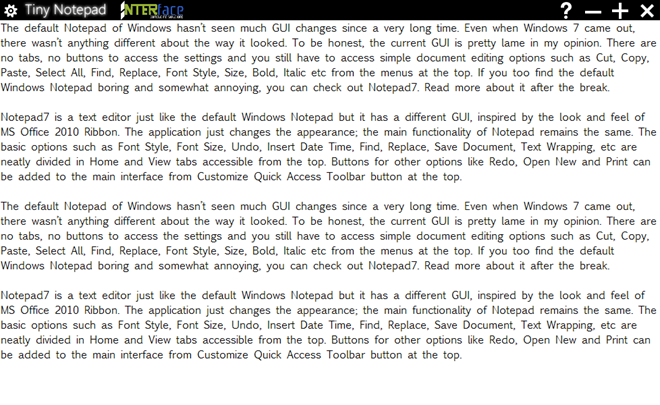



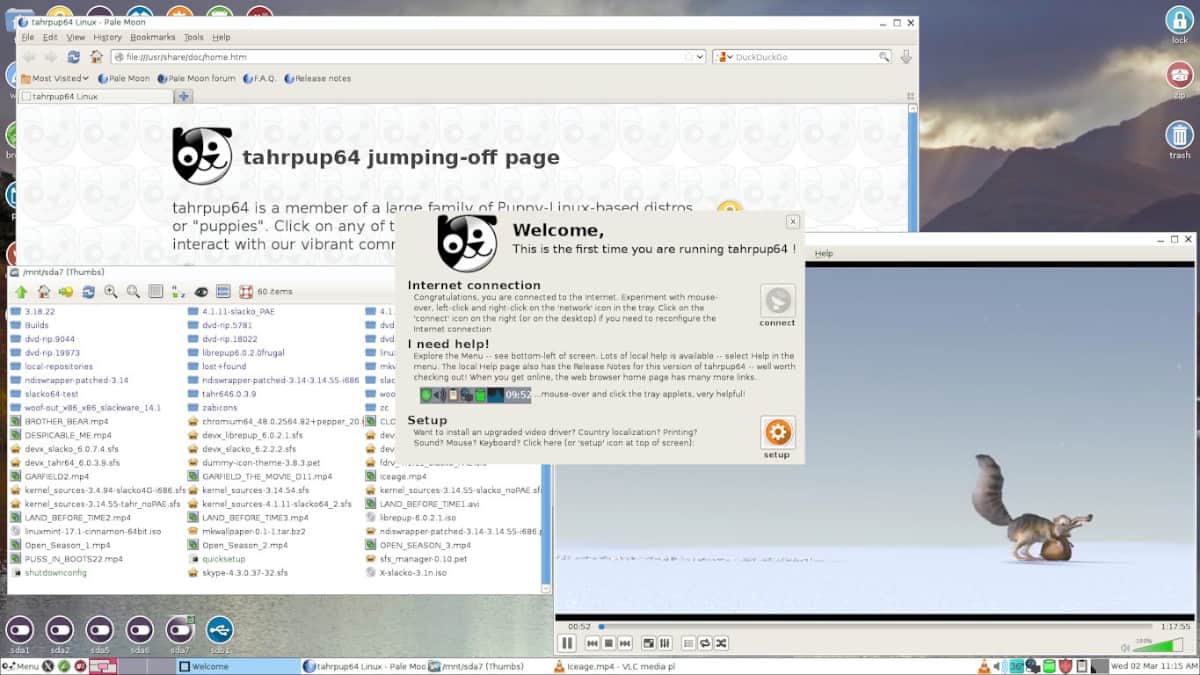
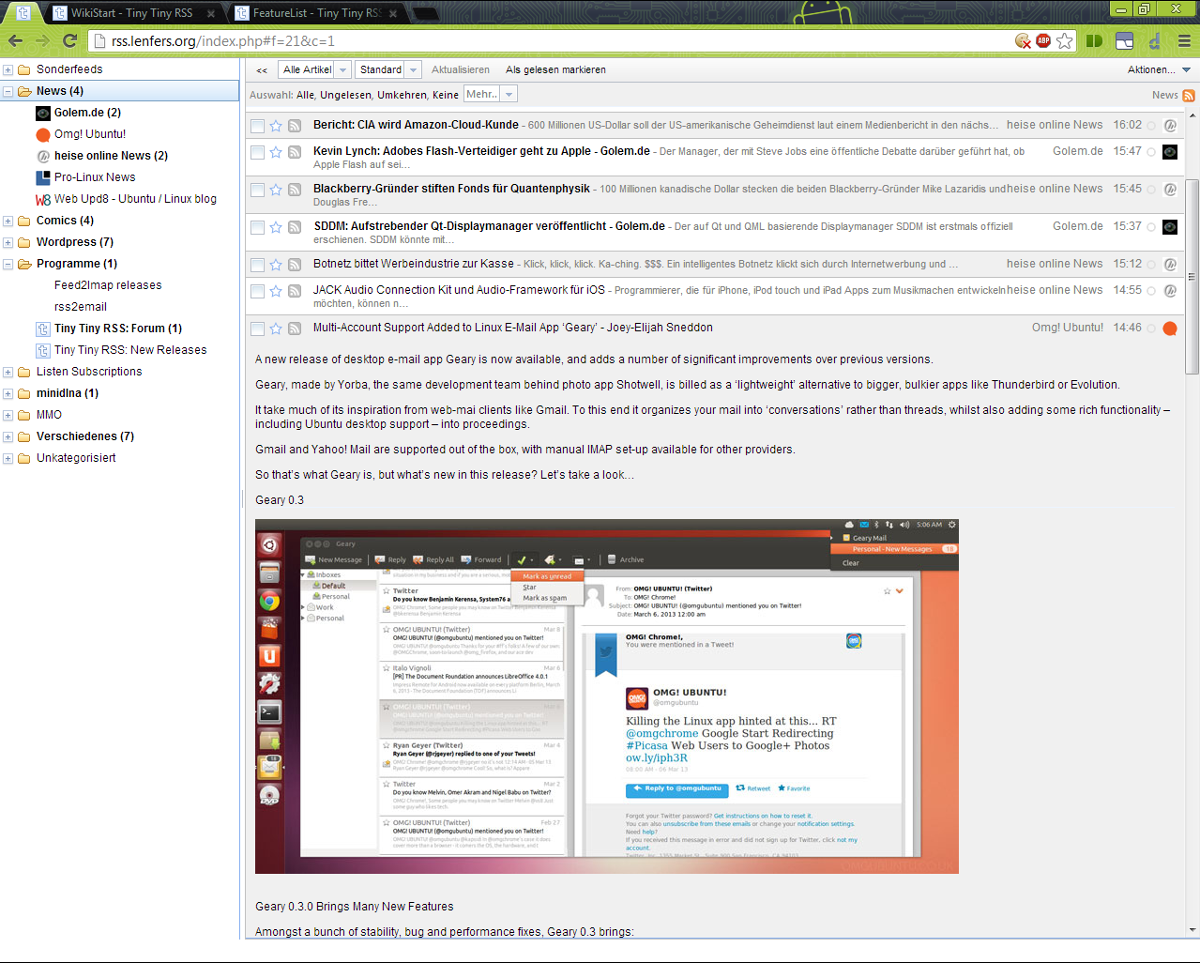


コメント